เป็นเมนูที่ใช้บันทึก ค้นหา ยกเลิก และสั่งพิมพ์ซ้ำใบกำกับ ที่เคยมีการบันทึกไปแล้ว ซึ่งมีทั้งใบกำกับภาษีแบบย่อและแบบเต็ม และสามารถบันทึกใบกำกับภาษีพร้อมบันทึกใบเสร็จรับเงินได้
ขั้นตอนการเปิดเมนูบันทึกใบกำกับภาษี
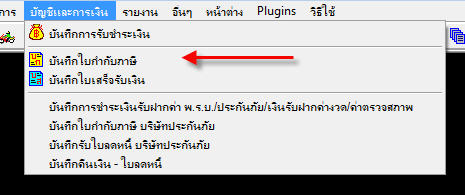
Img02-01
- เมนู “บัญชีและการเงิน” >“บันทึกใบกำกับภาษี”
หน้าต่างเมนูบันทึกใบกำกับภาษี
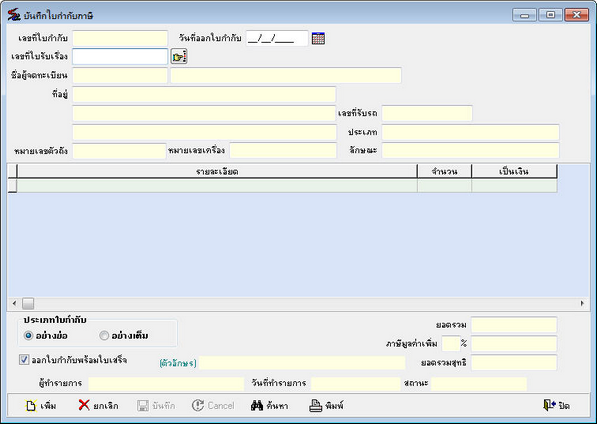 Img02-02
Img02-02
1.ขั้นตอนการบันทึกใบกำกับภาษี
- ผู้ใช้งานต้องทำการเลือกประเภทใบกำกับที่ต้องการจะบันทึกก่อนทุกครั้ง โดยการเลือกตัวเลือกในช่อง “ประเภทใบกำกับ” ถ้าหากเป็นใบกำกับภาษีอย่างย่อให้เลือกตัวเลือก “อย่างย่อ” หากเป็นใบกำกับภาษีอย่างเต็มให้เลือกตัวเลือก “อย่างเต็ม” ซึ่งหลังจากกดปุ่ม ![]() แล้วจะไม่สามารถเปลี่ยนแปลงประเภทของใบกำกับได้อีก
แล้วจะไม่สามารถเปลี่ยนแปลงประเภทของใบกำกับได้อีก
- หลังจากนั้นให้ผู้ใช้งานทำการกดปุ่ม ![]() เพื่อเริ่มป้อนข้อมูล
เพื่อเริ่มป้อนข้อมูล
- ให้ผู้ใช้เลือกเอกสารใบรับเรื่องขึ้นมาเพื่อทำการบันทึกใบกำกับภาษี โดยการกดปุ่ม ![]() หลังช่อง “เลขที่ใบรับเรื่อง” โปรแกรมจะแสดงรายการใบรับเรื่องที่สามารถออกใบกำกับภาษีได้ขึ้นมา ให้ผู้ใช้งานดับเบิลคลิกเมาส์เลือกใบรับเรื่องที่ต้องการทำรายการขึ้นมา
หลังช่อง “เลขที่ใบรับเรื่อง” โปรแกรมจะแสดงรายการใบรับเรื่องที่สามารถออกใบกำกับภาษีได้ขึ้นมา ให้ผู้ใช้งานดับเบิลคลิกเมาส์เลือกใบรับเรื่องที่ต้องการทำรายการขึ้นมา
- กรณีต้องการเปลี่ยนวันที่ใบกำกับให้ผู้ใช้งานกดปุ่ม ![]() หลังช่อง “วันที่ออกใบกำกับ” แล้วดับเบิลคลิกเมาส์เลือกวันที่ที่ต้องการ
หลังช่อง “วันที่ออกใบกำกับ” แล้วดับเบิลคลิกเมาส์เลือกวันที่ที่ต้องการ
- กรณีที่ต้องการบันทึกใบกำกับพร้อมออกใบเสร็จให้ทำเครื่องหมายถูกหน้าตัวเลือก “ออกใบกำกับพร้อมใบเสร็จ” เมื่อกดปุ่มบันทึกโปรแกรมจะบันทึกใบกำกับภาษีและบันทึกใบเสร็จรับเงินให้ด้วยโดยอัตโนมัติ
- ให้ผู้ใช้งานทำการตรวจสอบความถูกต้องของข้อมูล แล้วจึงกดปุ่ม ![]() เพื่อบันทึกข้อมูลลงในโปรแกรม
เพื่อบันทึกข้อมูลลงในโปรแกรม
- โปรแกรมจะแสดงหน้าตัวอย่างเอกสารขึ้นมา ถ้าหากต้องการพิมพ์เอกสารให้กดปุ่ม ![]() ถ้าไม่ต้องการพิมพ์ให้ผู้ใช้กดปุ่ม
ถ้าไม่ต้องการพิมพ์ให้ผู้ใช้กดปุ่ม ![]() เพื่อปิดหน้า Preview เอกสาร
เพื่อปิดหน้า Preview เอกสาร
2.ขั้นตอนการค้นหาใบกำกับภาษี
- ก่อนค้นหาใบกำกับภาษีผู้ใช้งานต้องเลือกประเภทใบกำกับที่ต้องการค้นหาก่อนทุกครั้ง โดยการเลือกตัวเลือกในช่อง “ประเภทใบกำกับ” ถ้าหากต้องการค้นหาใบกำกับภาษีอย่างย่อให้เลือกตัวเลือก “อย่างย่อ” หากต้องการค้นหาใบกำกับภาษีอย่างเต็มให้เลือกตัวเลือก “อย่างเต็ม”
- หลังจากนั้นให้ผู้ใช้งานกดปุ่ม ![]() โปรแกรมจะแสดงหน้าต่างLook up ข้อมูลขึ้นมา ให้ผู้ใช้ระบุข้อมูลเอกสารที่ต้องการค้นหาหรือใส่ค่าว่างเพื่อแสดงรายการเอกสารทั้งหมด แล้วดับเบิลคลิกเลือกเอกสารที่ต้องการ
โปรแกรมจะแสดงหน้าต่างLook up ข้อมูลขึ้นมา ให้ผู้ใช้ระบุข้อมูลเอกสารที่ต้องการค้นหาหรือใส่ค่าว่างเพื่อแสดงรายการเอกสารทั้งหมด แล้วดับเบิลคลิกเลือกเอกสารที่ต้องการ
3.ขั้นตอนการพิมพ์ซ้ำใบกำกับภาษี
- ให้ผู้ใช้งานทำการค้นหาเอกสารที่ต้องการจัดพิมพ์ซ้ำตามวิธีค้นหาข้างต้น
- หลังจากนั้นให้กดปุ่ม ![]() โปรแกรมจะแสดงหน้าต่างตรวจสอบสิทธิ์การสั่งพิมพ์ซ้ำเอกสารขึ้นมา ให้ผู้ใช้งานกรอกชื่อผู้ใช้งานและรหัสผ่านที่มีสิทธิ์สั่งพิมพ์ซ้ำเอกสาร พร้อมระบุหมายเหตุในการสั่งพิมพ์ซ้ำในหน้า “ระบุหมายเหตุ” แล้วจึงกดปุ่ม “OK” เพื่อยืนยันสิทธิ์ หรือกดปุ่ม “Cancel” เพื่อยกเลิกการสั่งพิมพ์เอกสาร
โปรแกรมจะแสดงหน้าต่างตรวจสอบสิทธิ์การสั่งพิมพ์ซ้ำเอกสารขึ้นมา ให้ผู้ใช้งานกรอกชื่อผู้ใช้งานและรหัสผ่านที่มีสิทธิ์สั่งพิมพ์ซ้ำเอกสาร พร้อมระบุหมายเหตุในการสั่งพิมพ์ซ้ำในหน้า “ระบุหมายเหตุ” แล้วจึงกดปุ่ม “OK” เพื่อยืนยันสิทธิ์ หรือกดปุ่ม “Cancel” เพื่อยกเลิกการสั่งพิมพ์เอกสาร
- โปรแกรมจะแสดงหน้าตัวอย่างเอกสารขึ้นมาถ้าหากต้องการพิมพ์เอกสารให้กดปุ่ม ![]() ถ้าไม่ต้องการพิมพ์ให้ผู้ใช้กดปุ่ม
ถ้าไม่ต้องการพิมพ์ให้ผู้ใช้กดปุ่ม ![]() เพื่อปิดหน้า Preview เอกสาร
เพื่อปิดหน้า Preview เอกสาร
4.ขั้นตอนการยกเลิกใบกำกับภาษี
- กรณีที่ใบกำกับใบกำกับภาษีที่ต้องการจะยกเลิกมีการนำไปออกใบเสร็จรับเงินแล้วนั้น ผู้ใช้งานต้องทำการยกเลิกใบเสร็จรับเงินที่เกี่ยวข้องก่อนทุกครั้ง จึงจะสามารถทำการยกเลิกใบกำกับภาษีได้
- ให้ผู้ใช้ทำการค้นหาเอกสารตามที่ต้องการยกเลิกตามวิธีค้นหาข้างต้น
- แล้วให้ทำการกดปุ่ม ![]() โปรแกรมจะแสดงหน้าต่างตรวจสอบสิทธิ์การยกเลิกเอกสารขึ้นมา ให้ผู้ใช้งานกรอกชื่อผู้ใช้งานและรหัสผ่านที่มีสิทธิ์ยกเลิกเอกสาร พร้อมระบุหมายเหตุในการยกเลิกในหน้า “ระบุหมายเหตุ” แล้วจึงกดปุ่ม “OK” เพื่อยืนยันสิทธิ์ หรือกดปุ่ม “Cancel” เพื่อยกเลิกการยกเลิกเอกสาร
โปรแกรมจะแสดงหน้าต่างตรวจสอบสิทธิ์การยกเลิกเอกสารขึ้นมา ให้ผู้ใช้งานกรอกชื่อผู้ใช้งานและรหัสผ่านที่มีสิทธิ์ยกเลิกเอกสาร พร้อมระบุหมายเหตุในการยกเลิกในหน้า “ระบุหมายเหตุ” แล้วจึงกดปุ่ม “OK” เพื่อยืนยันสิทธิ์ หรือกดปุ่ม “Cancel” เพื่อยกเลิกการยกเลิกเอกสาร
- ถ้าทำการยกเลิกสำเร็จโปรแกรมจะแสดงหน้าตัวอย่างเอกสารที่ประทับหัวเอกสารว่า “ยกเลิก” ขึ้นมาถ้าหากต้องการพิมพ์เอกสารให้กดปุ่ม ![]() ถ้าไม่ต้องการพิมพ์ให้ผู้ใช้กดปุ่ม
ถ้าไม่ต้องการพิมพ์ให้ผู้ใช้กดปุ่ม ![]() เพื่อปิดหน้า Preview เอกสาร
เพื่อปิดหน้า Preview เอกสาร
- สถานะของเอกสารแสดงเป็น “ยกเลิก”